- ฐานความรู้
- CRM
- บันทึก
- แก้ไขค่าที่พักสำหรับเรคคอร์ด
แก้ไขค่าที่พักสำหรับเรคคอร์ด
อัปเดตล่าสุด: 12 กันยายน 2025
สามารถใช้ได้กับการสมัครใช้บริการใดๆ ต่อไปนี้ ยกเว้นที่ระบุไว้:
คุณสามารถเพิ่มหรือแก้ไขมูลค่าที่พักได้จากภายในเรคคอร์ดของแต่ละบุคคล หากต้องการแก้ไขค่าคุณสมบัติของระเบียนเป็นกลุ่มให้เรียนรู้วิธีแก้ไขจากหน้าดัชนีของวัตถุผ่านการนำเข้าหรือเวิร์กโฟลว์
โปรดทราบ: คุณสมบัติแบบอ่านอย่างเดียว (เช่นวันที่สร้าง แหล่งที่มาดั้งเดิม) กำหนดโดยการวิเคราะห์ของ HubSpot หรือการผสานรวมของบุคคลที่สามและไม่สามารถแก้ไขด้วยตนเองได้ นอกจากนี้บัญชีของคุณอาจใช้ชื่อเฉพาะสำหรับแต่ละวัตถุ (เช่นบัญชีแทนบริษัท) เอกสารนี้หมายถึงออบเจ็กต์ตามชื่อเริ่มต้นของ HubSpot
แก้ไขค่าคุณสมบัติในหน้าดัชนีวัตถุ
คุณสามารถแก้ไขค่าคุณสมบัติสำหรับระเบียนได้โดยตรงในมุมมองบนหน้าดัชนีวัตถุ
- ไปที่บันทึกของคุณ (เช่น ในบัญชี HubSpot ของคุณ ไปที่ CRM > ข้อเสนอ)
- ในมุมมองตารางให้คลิกคุณสมบัติในแถวของระเบียนที่คุณต้องการแก้ไข คุณสามารถปรับแต่งคุณสมบัติที่ปรากฏเป็นคอลัมน์และตรึงคอลัมน์แรกเพื่อให้ชื่อระเบียนยังคงมองเห็นได้ในขณะที่เลื่อนด้านข้าง
- เลือกหรือพิมพ์เพื่อแก้ไขค่าที่ พักทั้งนี้ขึ้นอยู่กับประเภทฟิลด์ของที่พัก ระบบจะบันทึกการเปลี่ยนแปลงของคุณโดยอัตโนมัติ คุณไม่สามารถแก้ไขการเชื่อมโยงของระเบียนหรือคุณสมบัติที่แสดงในคอลัมน์ซ้ายสุด
- คุณสามารถดำเนินการต่อเพื่อคลิกและแก้ไขคุณสมบัติเพิ่มเติมในตาราง

หากต้องการอัพเดทที่พักเดียวกันครั้งละหลายๆเรคคอร์ดให้ดูวิธีแก้ไขเรคคอร์ดแบบกลุ่ม
แก้ไขค่าคุณสมบัติในแต่ละเรคคอร์ด
- ไปที่บันทึกของคุณ (เช่น ในบัญชี HubSpot ของคุณ ไปที่ CRM > ผู้ติดต่อ)
- คลิกที่ชื่อของระเบียน
- บนการ์ดรายการที่พักในแถบด้านซ้ายหรือคอลัมน์กลางให้คลิกที่ที่พักเพื่อแก้ไข แก้ไขค่าขึ้นอยู่กับประเภทที่พัก:
- สำหรับคุณสมบัติข้อความหรือตัวเลขให้ป้อนค่าของคุณในกล่องข้อความ
- สำหรับการแจกแจงหรือคุณสมบัติของผู้ใช้ให้เลือก ค่า
- สำหรับคุณสมบัติไฟล์ให้คลิก + เพิ่มไฟล์เพื่อเพิ่มไฟล์หรือ X เพื่อลบไฟล์ที่มีอยู่
- ระบบจะบันทึกการเปลี่ยนแปลงของคุณโดยอัตโนมัติ
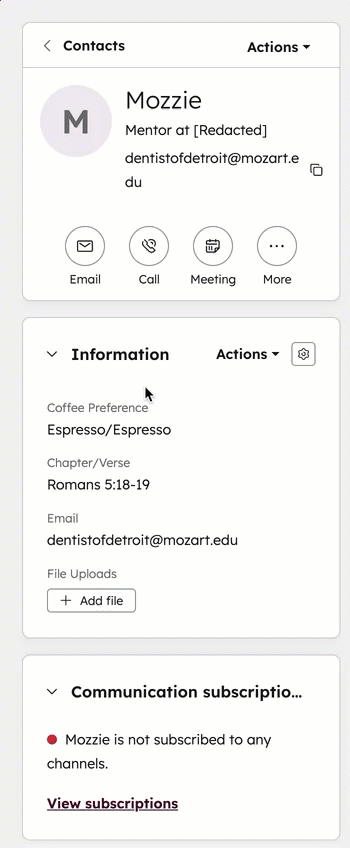
- หากคุณไม่เห็นพร็อพเพอร์ตี้ที่ต้องการอัพเดทที่มุมขวาบนของแถบด้านข้างซ้ายให้คลิกการดำเนินการแล้วเลือกดูพร็อพเพอร์ตี้ทั้งหมด ดูวิธีแก้ไขที่พักที่ปรากฏในส่วนที่พัก
- ในแผงด้านขวา:
- ค้นหาหรือเรียกดูที่พัก
- คลิกเมนูแบบเลื่อนลง ช่องข้อความหรือปุ่มเพิ่มไฟล์เพื่อเลือกหรือป้อนค่าคุณสมบัติ ระบบจะบันทึกการเปลี่ยนแปลงของคุณโดยอัตโนมัติ
แก้ปัญหาการบันทึกค่าคุณสมบัติ
- หากบันทึกค่าใหม่ไม่ได้ที่พักอาจต้องใช้ค่าที่ไม่ซ้ำกัน
- หากไม่เห็นที่พักที่ตรงกับข้อมูลที่ต้องการเพิ่มลงในบันทึกก็สร้างที่พักที่กำหนดเองได้
ดูข้อมูลเพิ่มเติมเกี่ยวกับวิธียกเลิกการเปลี่ยนแปลงมูลค่าที่พัก